既存のプロジェクトを開く
Stingray エディタは、ユーザが作成して操作するプロジェクトを追跡します。エディタを起動するか、または File メニューから Project Manager を開くことによって、任意のプロジェクトを簡単に開き直すことができます。
また、この時点で実行されている他のプロジェクトがない場合は、Stingray プロジェクト ファイル(.stingray_project)をダブルクリックして、Stingray エディタ内でプロジェクトを開くこともできます。
ただし、他のユーザが作成した既存プロジェクトを開く必要があるにもかかわらず、Project Manager に表示されないことがあります。たとえば、これは Gamedev ポータル からダウンロードしたゲーム キットを開く場合などに発生します。「アセットとサンプル プロジェクトをダウンロードする」も参照してください。
最初に既存のプロジェクトを開くには:
Project Manager を開きます。そのためには、Stingray エディタを起動するか、Stingray エディタのメイン メニューで File > Project Manager を選択します。
My Projects タブを開きます。
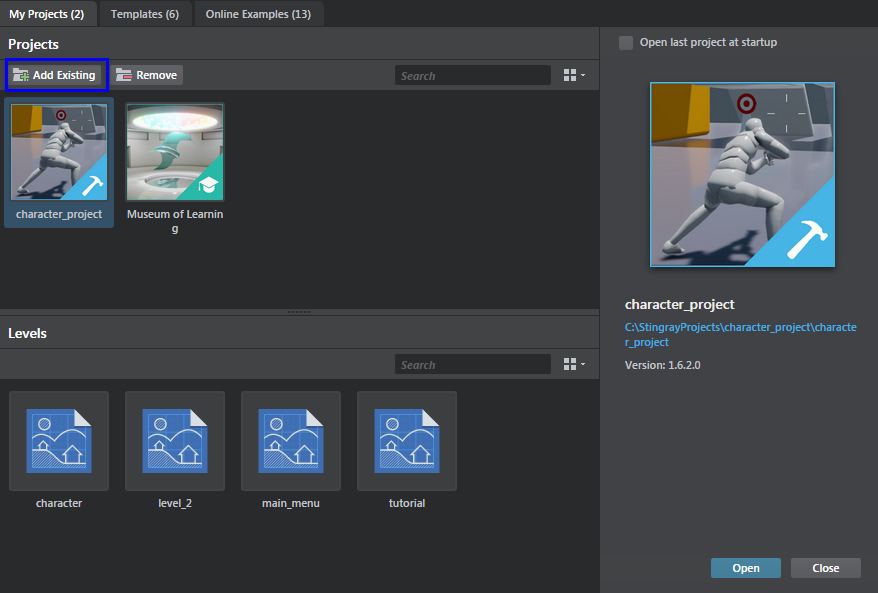
Add Existing をクリックして、ローカル コンピュータ上のプロジェクトの場所を参照します。プロジェクトの .stingray_project ファイルを選択して、Open をクリックします。
選択したプロジェクトが My Projects タブの Projects 領域に追加されます。
注: 開こうとしているプロジェクトがバージョン 1.7 より前の Stingray を使用して作成されている場合は、.stingray_project ファイルがないことがあります。その場合は、ダイアログのフィルタを変更して、All Files (*.*) を検索します(Stingray Projects (*.stingray_project) は検索しないでください)。検索したら、プロジェクトの settings.ini ファイルを選択します。
- (オプション) プロジェクトが以前のバージョンの Stingray を使用して作成された場合は、表示されるダイアログ ボックスで次のいずれかを実行します。
Yes をクリックします。
Stingray はエンティティおよびレベルのファイルを移行して、エディタ内でプロジェクトを開きます。移行すると、旧バージョンの Stingray でプロジェクトを開けなくなります。注: 移行中に、Stingray は移行された各ファイルの元の内容を含む .backup ファイルを作成します。プロジェクトが正常に移行された後で、これらのファイルを削除できます。
注: 旧バージョンの Stingray から移行するプロジェクトごとに、.stingray_project ファイルおよび project.settings ファイルが作成されます。
No をクリックします。
プロジェクトは移行されず、エディタで開かれません。